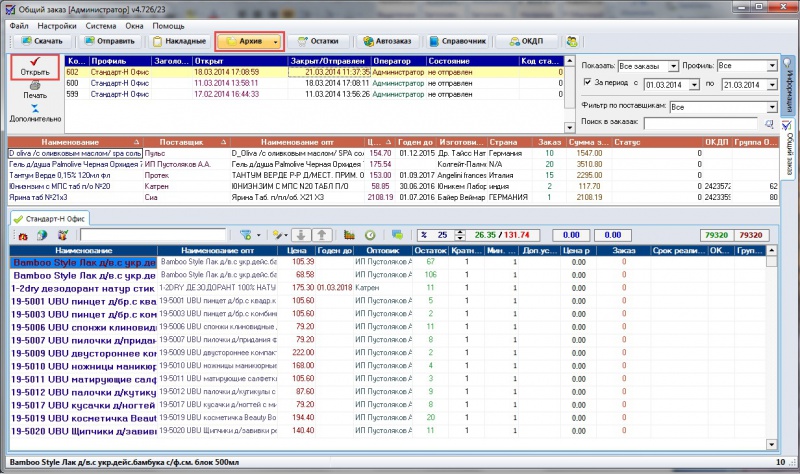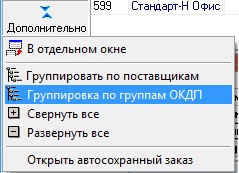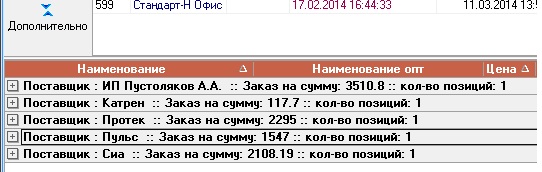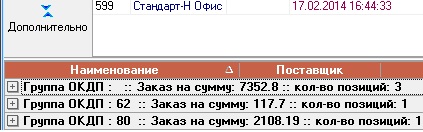Общий заказ: Работа со старыми заказами (архивом) — различия между версиями
(Новая страница: «После того, как вы набрали и закрыли заказ (см.п. Отложить набранный заказ) его можно прос…») |
|||
| Строка 22: | Строка 22: | ||
[[Файл:Кнопка печать.jpg|800px|thumb|center|Кнопка печать]] | [[Файл:Кнопка печать.jpg|800px|thumb|center|Кнопка печать]] | ||
| + | |||
| + | *Кнопка «Дополнительно», открывает выпадающее меню со списком дополнительных возможностей. | ||
| + | |||
| + | [[Файл:Кнопка дополнительно.jpg|800px|thumb|center|Кнопка "Дополнительно"]] | ||
| + | |||
| + | Рассмотрим основные пункты выпадающего меню кнопки «Дополнительно»: | ||
| + | *«В отдельном окне» – архив заказов открывается в отдельном окне, нажав эту же кнопку еще раз, архив заказов переместится обратно на панель. | ||
| + | *«Группировать по поставщикам» – наименования в заказе группируются в разрезе поставщиков. | ||
| + | |||
| + | [[Файл:Группировка наименований в разрезе поставщиков.jpg|800px|thumb|center|Группировка наименований в разрезе поставщиков]] | ||
| + | |||
| + | *«Группировать по группам ОКДП» – группирует наименования в разрезе групп ОКДП. | ||
| + | |||
| + | [[Файл:Группировка наименований в разрезе групп ОКДП.jpg|800px|thumb|center|Группировка наименований в разрезе групп ОКДП]] | ||
| + | |||
| + | |||
| + | *Кнопки «Свернуть/развернуть все» разворачивают список товаров по каждому поставщику, либо сворачивают его, в случае группировки товара по какому-либо признаку. | ||
| + | *«Открыть автосохраненный заказ» – открывает заказ, ранее сохраненный в окне заказов. | ||
| + | |||
| + | Для удобства поиска по архиву заказов в правой части окна предусмотрен блок с фильтрами. | ||
Версия 15:34, 26 декабря 2014
После того, как вы набрали и закрыли заказ (см.п. Отложить набранный заказ) его можно просмотреть и открыть для редактирования по кнопке «Архив». Нажатие на кнопку «Архив» открывает окно «Архив заказов», расположенное в верхней части окна Общего заказ.
Рассмотрим основные поля архива заказов:
- код заказа;
- профиль – название аптеки, сделавшей заказ;
- заголовок;
- открыт – дата создания заказа;
- закрыт/отправлен – дата закрытия или отправки заказа;
- оператор – учетная запись, от имени которой был создан заказ;
- состояние – статус заказа (отправлен или не отправлен);
- код станции.
После того, как заказ в окне архива активен (выделен щелчком левой кнопки мыши), в окне ниже отображается его содержимое, т.е все позиции заказа.
Рассмотрим основные кнопки окна архива заказов:
- Слева от окна архива заказов расположена кнопка «Открыть». При помощи этой кнопки можно открыть заказ для редактирования и отправки поставщикам. Если условия поставщиков изменились, то появится окно предупреждения:
В данном случае программа предупреждает, что из открываемого заказа изменилась цена у двух позиций. Чтобы просмотреть список неоткрытых позиций необходимо перейти в окно «Неоткрытые позиции» (см. п.Работа с электронными накладными). После нажатия на «ОК» заказ откроется.
- Под кнопкой «Открыть» расположена кнопка «Печать», при нажатии на нее можно экспортировать выбранный заказ в MS Excel или FreeReport:
- Кнопка «Дополнительно», открывает выпадающее меню со списком дополнительных возможностей.
Рассмотрим основные пункты выпадающего меню кнопки «Дополнительно»:
- «В отдельном окне» – архив заказов открывается в отдельном окне, нажав эту же кнопку еще раз, архив заказов переместится обратно на панель.
- «Группировать по поставщикам» – наименования в заказе группируются в разрезе поставщиков.
- «Группировать по группам ОКДП» – группирует наименования в разрезе групп ОКДП.
- Кнопки «Свернуть/развернуть все» разворачивают список товаров по каждому поставщику, либо сворачивают его, в случае группировки товара по какому-либо признаку.
- «Открыть автосохраненный заказ» – открывает заказ, ранее сохраненный в окне заказов.
Для удобства поиска по архиву заказов в правой части окна предусмотрен блок с фильтрами.